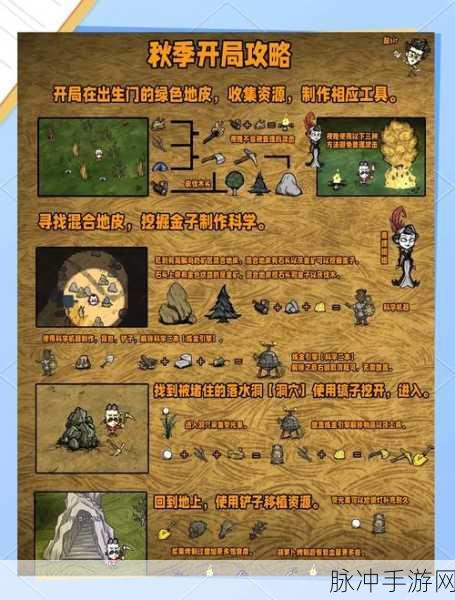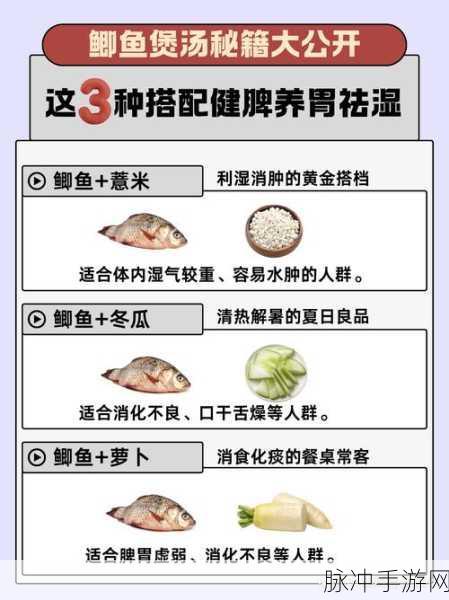本文目录导读:
在手游市场日益繁荣的今天,地下城与勇士(Dungeon & Fighter,简称DNF)作为一款经典的2D横向动作游戏,依然保持着极高的人气,对于部分仍在使用Windows 7(WIN7)系统的玩家来说,可能会遇到游戏运行时出现“已停止工作”的提示,这不仅影响了游戏体验,还可能让玩家对游戏失去信心,作为手游公司,我们深知玩家在游戏过程中遇到的问题,本文将从手游公司的角度,为WIN7系统下的DNF玩家提供一份详尽的攻略,帮助大家解决这一棘手问题。

了解问题背景
DNF自问世以来,凭借其独特的横版格斗玩法和丰富的游戏内容,吸引了全球数亿玩家的关注,随着操作系统的不断更新迭代,WIN7系统作为较老的操作系统,与DNF手游的兼容性逐渐出现问题,尤其是在游戏运行时,玩家可能会遇到“Dungeon Fighter已停止工作”的提示,导致游戏无法正常进行。
问题分析与解决方案
针对WIN7系统下DNF手游出现的“已停止工作”问题,我们经过深入研究和实践,总结出以下几种有效的解决方案:

1. 修改MTU值
MTU(Maximum Transmission Unit)是网络中数据包的最大传输单元,在WIN7系统中,修改MTU值有时可以解决DNF手游的网络兼容性问题。
步骤:
1. 打开注册表编辑器(按Win+R键,输入regedit,按回车)。
2. 导航到HKEY_LOCAL_MACHINESYSTEMCURRENTCONTROLSETSERVICESTCPIPPARAMETERSInterfaces路径。
3. 在Interfaces项目下找到你本地连接对应的选项(右边窗口中出现你IP地址的那一个)。
4. 右键选择“新建-DWORD(32-位)值”,命名为MTU,基数选择十进制,数值数据填900或1000(建议尝试900)。
5. 退出注册表编辑器,重新启动系统。
6. 重新登录DNF手游,等待Loading完成。
注意:此方法可能永久性解决该问题,但首次进入可能需要一分钟左右。
2. 设置兼容性模式
由于DNF手游是基于较老的游戏引擎开发的,因此在WIN7系统上运行时可能会出现兼容性问题,通过设置兼容性模式,可以让游戏以旧版操作系统的模式运行,从而解决兼容性问题。
步骤:
1. 右键点击DNF手游的桌面图标,选择“属性”。
2. 在“兼容性”选项卡中,勾选“以兼容模式运行这个程序”,并选择“Windows XP (Service Pack 3)”。
3. 勾选“以管理员身份运行此程序”。
4. 点击“应用”和“确定”,保存设置。
3. 关闭程序兼容性助理和引擎
WIN7系统中的程序兼容性助理和引擎有时会对游戏运行产生干扰,导致游戏出现“已停止工作”的提示,通过关闭这两个功能,可以提高游戏的兼容性。
步骤:
1. 按Win+R键打开运行窗口,输入gpedit.msc,打开组策略编辑器。
2. 在左侧导航栏中找到“计算机配置”下的“管理模板”。
3. 依次点击“Windows组件”-“应用程序兼容性”。
4. 在右侧找到“关闭程序兼容性助理”和“关闭程序兼容性引擎”,分别双击它们。
5. 将“未配置”改为“已启用”,然后点击“应用”和“确定”。
4. 使用兼容性疑难解答
WIN7系统提供了兼容性疑难解答功能,可以帮助用户自动检测并解决程序的兼容性问题。
步骤:
1. 右键点击DNF手游的桌面图标,选择“兼容性疑难解答”。
2. 按照提示选择“尝试建议的设置”,系统可能会建议你使用Windows XP SP2的兼容模式。
3. 点击“启动程序”,然后点“下一步”保存设置。
其他建议与注意事项
除了上述解决方案外,我们还为WIN7系统下的DNF手游玩家提供以下建议:
更新系统补丁:确保你的WIN7系统已经安装了最新的补丁和更新,以提高系统的稳定性和兼容性。
更新显卡驱动:显卡驱动是影响游戏运行的重要因素之一,建议前往NVIDIA或AMD官网下载并安装最新版本的显卡驱动。
检查游戏文件完整性:有时游戏文件可能会损坏或丢失,导致游戏无法正常运行,可以通过游戏客户端的修复功能或重新下载游戏来解决问题。
降低游戏画质:如果你的电脑配置较低,可以尝试降低游戏画质以减少系统负担,提高游戏运行的稳定性。
作为手游公司,我们深知玩家在游戏过程中遇到的问题和困扰,本文旨在为WIN7系统下的DNF手游玩家提供一份详尽的攻略,帮助大家解决“已停止工作”的问题,希望以上内容能对大家有所帮助,让大家在DNF手游的世界中畅享格斗的乐趣。
参考来源
百度知道
Windows7旗舰版下载网站
中关村在线问答